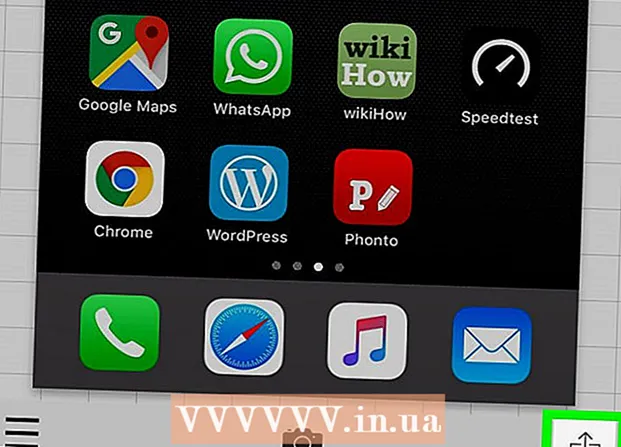Údar:
Randy Alexander
Dáta An Chruthaithe:
25 Mí Aibreáin 2021
An Dáta Nuashonraithe:
1 Iúil 2024
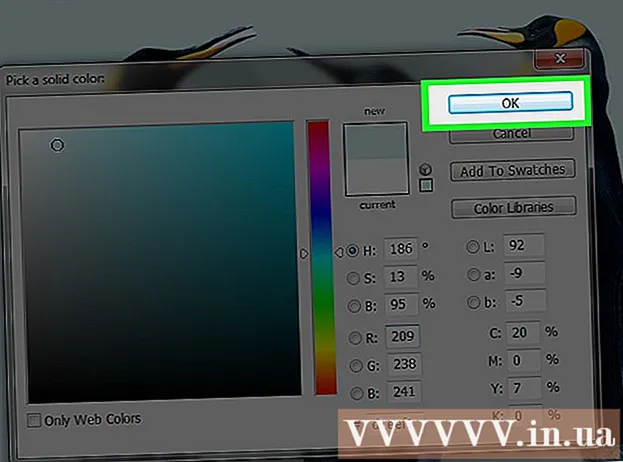
Ábhar
Múineann an wikiHow seo duit conas dathanna cúlra a choigeartú i gcomhad Adobe Photoshop nua atá ar fáil.
Céimeanna
Modh 1 de 4: I gcomhad nua
Oscail Adobe Photoshop. Tá an feidhmchlár gorm leis an bhfocal "Ps istigh. "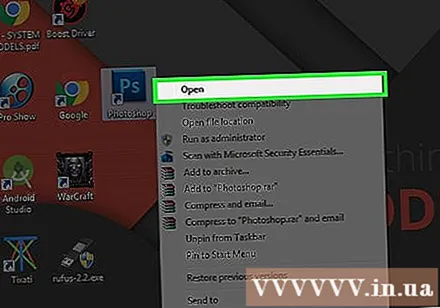
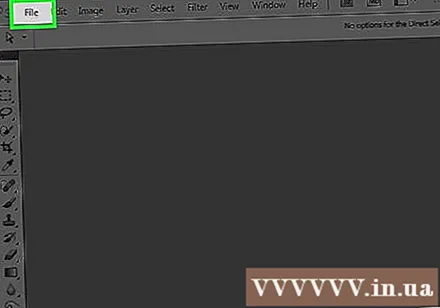
Cliceáil Comhad ar thaobh na láimhe clé den bharra roghchláir ag barr an scáileáin.
Cliceáil Nua… Tá (Nua…) gar do bharr an roghchláir anuas.
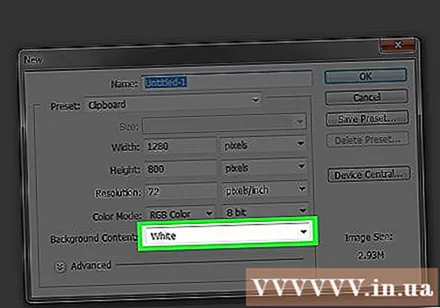
Cliceáil ar an roghchlár anuas "Ábhar Cúlra:".’ (Ábhar Cúlra). Tá an tasc suite gar do lár an bhosca dialóige.
Roghnaigh dath cúlra. Cliceáil ceann de na dathanna seo a leanas:- Trédhearcach le haghaidh dath cúlra trédhearcach (gan dath).
- Bán más mian leat cúlra bán.
- Dath Cúlra (Dath Cúlra) más mian leat na dathanna atá ar fáil a úsáid.

Cuir ainm an chomhaid sa réimse sonraí "Ainm:’ barr an bhosca dialóige.
Cliceáil an cnaipe Ceart go leor sa chúinne uachtarach ar dheis den bhosca dialóige. fógra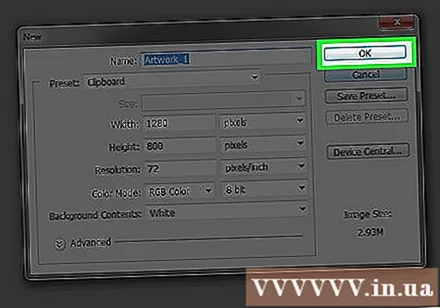
Modh 2 de 4: Sa chiseal cúlra

Oscail Adobe Photoshop. Tá an feidhmchlár gorm leis an bhfocal "Ps istigh. "
Oscail an grianghraf is mian leat a chur in eagar. Brúigh CTRL + O. (Windows) go maith ⌘ + O. (Mac), roghnaigh an comhad grianghraf atá uait agus cliceáil an cnaipe Oscail (Oscail) sa chúinne íochtarach ar dheis den bhosca dialóige.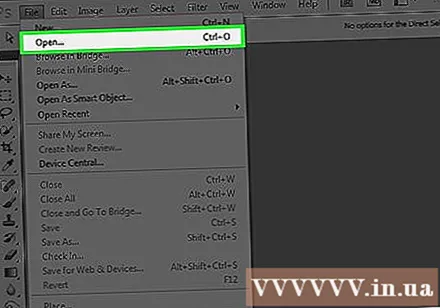
Cliceáil an cárta Windows Tá sé sa bharra roghchláir ag barr an scáileáin.
Cliceáil Sraitheanna (Aicme). Beidh an fhuinneog rogha "Sraitheanna" le feiceáil sa chúinne íochtarach ar dheis den fhuinneog Photoshop.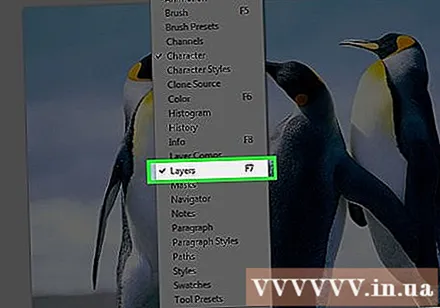
Cliceáil Sraith ar thaobh na láimhe clé den bharra roghchláir ag barr an scáileáin.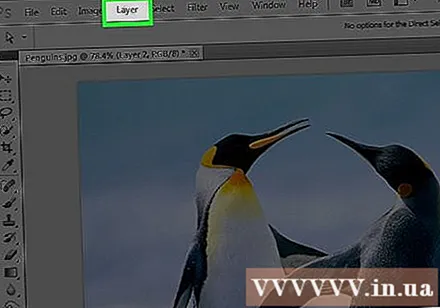
Cliceáil Ciseal Líon Nua Tá (Forleagan Nua) gar do bharr an roghchláir.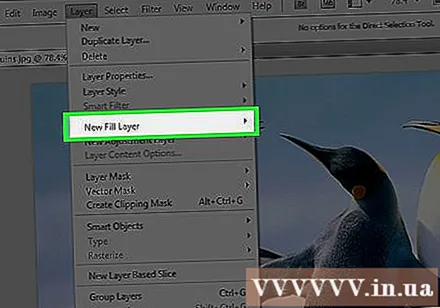
Cliceáil Dath Soladach ... (An dath céanna).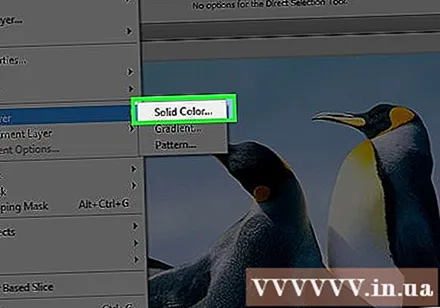
Cliceáil ar an roghchlár anuas "Dath:".’ (Dath).
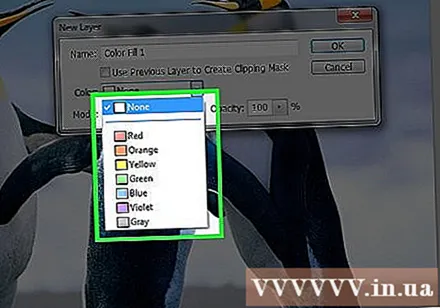
Cliceáil dath. Roghnaigh an dath is mian leat a úsáid mar chúlra.
Cliceáil Ceart go leor.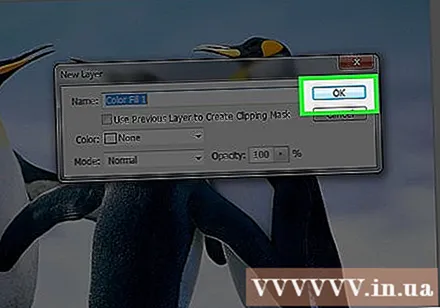
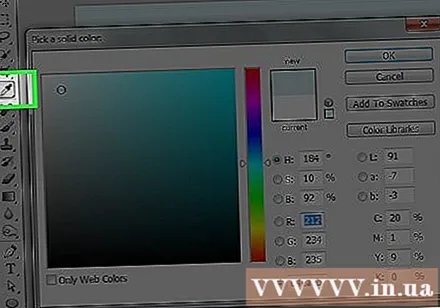
Feabhas a chur ar do chuid roghanna dathanna. Úsáid an roghnóir dathanna chun lí na dathanna is mian leat a choigeartú.
Cliceáil Ceart go leor.

Cliceáil agus coinnigh an luch ar an gciseal nua. Beidh an fhuinneog "Sraitheanna" le feiceáil ag bun na fuinneoige.
Tarraing agus scaoil an ciseal nua díreach faoi bhun na sraithe ar a bhfuil an lipéad "Cúlra".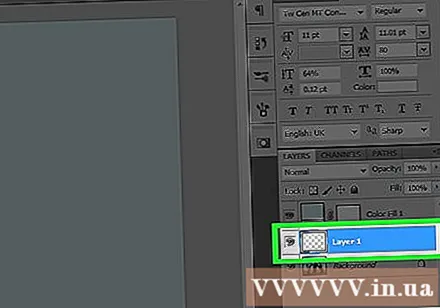
- Cliceáil mura bhfuil an ciseal nua aibhsithe fós.
Cliceáil Sraith barra roghchláir ag barr na láimhe clé den scáileán.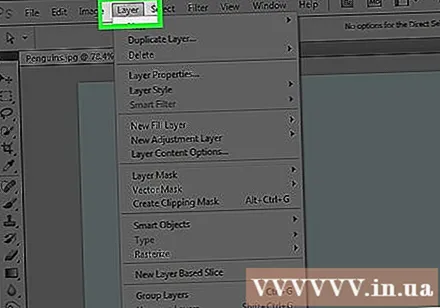
Scrollaigh síos agus cliceáil Cumaisc an Dúin Tá (Merge Down) gar do bhun an roghchláir "Sraith".
- Beidh an dath is rogha leat ar an mbonnchiseal
Modh 3 de 4: I spás oibre Photoshop
Oscail Adobe Photoshop. Tá an feidhmchlár gorm leis an bhfocal "Ps istigh. "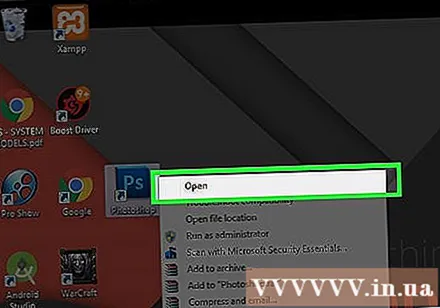
Oscail an grianghraf is mian leat a chur in eagar. Brúigh CTRL + O. (Ríomhaire Windows) go maith ⌘ + O. (Mac ríomhaire), roghnaigh an comhad grianghraf atá uait agus cliceáil an cnaipe Oscail sa chúinne íochtarach ar dheis den bhosca dialóige.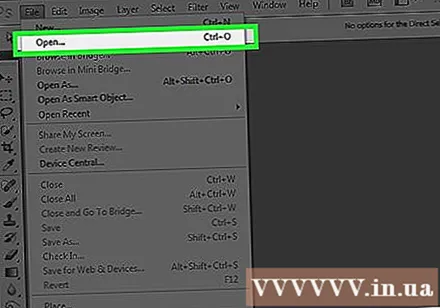
Is imlíne dorcha timpeall ar íomhá i bhfuinneog Photoshop é spás oibre nó spás oibre Photoshop. Cliceáil ar dheis (ar Windows) nó brúigh Ctrl agus cliceáil (ar Mac) ar an spás oibre.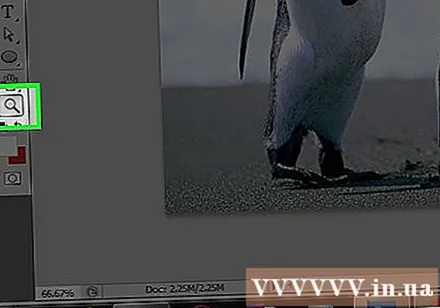
- B’fhéidir go mbeidh ort zúmáil isteach chun an spás oibre a fheiceáil. Brúigh CTRL + - (Windows) go maith ⌘ + - (Mac).
Roghnaigh do chuid dathanna. Mura dtaitníonn na roghanna atá ar fáil leat, cliceáil Roghnaigh Dath Saincheaptha (Roghnaigh Dathanna Saincheaptha), ansin roghnaigh an dath is mian leat agus cliceáil Ceart go leor. fógra
Modh 4 de 4: In íomhá
Oscail Adobe Photoshop. Tá an feidhmchlár gorm leis an bhfocal "Ps istigh. "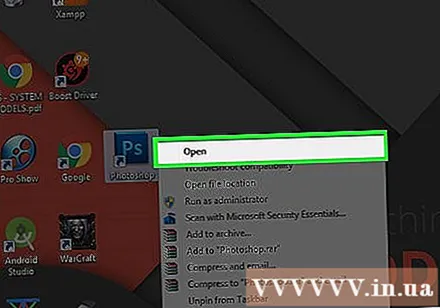
Oscail an grianghraf is mian leat a chur in eagar. Brúigh CTRL + O. (Ríomhaire Windows) go maith ⌘ + O. (Mac ríomhaire), roghnaigh an comhad grianghraf atá uait agus cliceáil an cnaipe Oscail sa chúinne íochtarach ar dheis den bhosca dialóige.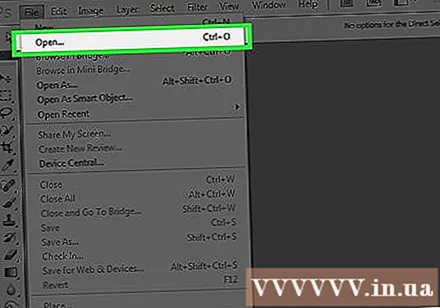
Cliceáil ar an uirlis Roghnú Tapa. Tá an gníomh seo in aice le barr an roghchláir uirlisí, ag breathnú cosúil le scuab le ciorcal poncanna timpeall barr an phinn.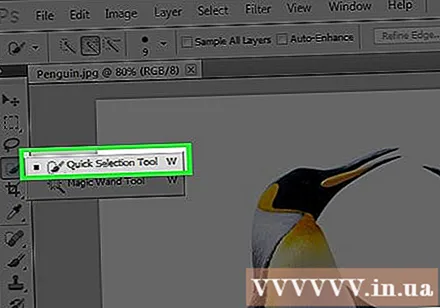
- Má fheiceann tú uirlis a bhfuil cuma draíochta air, cliceáil agus coinnigh an cnaipe luiche beagán. Nuair a scaoilfidh tú an cnaipe luiche, beidh roghchlár anuas leis na huirlisí atá ar fáil le feiceáil. Cliceáil ar an uirlis Roghnú Tapa.
Cuir pointeoir na luiche ag barr na híomhá dlúth. Cliceáil agus tarraing tríd an bpríomhchuid den íomhá.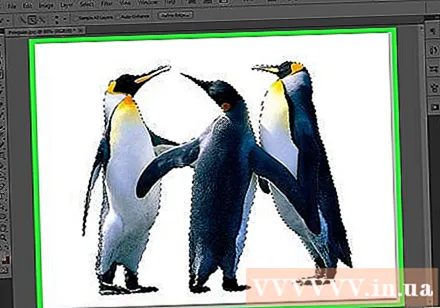
- Má tá go leor sonraí san íomhá, cliceáil agus tarraing roghanna beaga in ionad iarracht a dhéanamh tarraingt tríd an íomhá iomlán.
- Nuair a bheidh cuid den íomhá roghnaithe agat, cliceáil ag bun an bhosca roghnúcháin agus tarraing tuilleadh chun an roghnú a mhéadú.
- Lean ar aghaidh go dtí go mbeidh líne phonc timpeall imlíne na híomhá dlúth.
- Má leagann an uirlis Roghnú Tapa béim ar limistéar lasmuigh den íomhá, cliceáil an scuab "Dealaigh ón Roghnú" sa chúinne uachtarach ar chlé den fhuinneog. Breathnaíonn an uirlis seo cosúil le Roghnú Tapa, ach cuireann sí "lúide comhartha" (-) in aice leis.
Cliceáil Imeall Imeall (Feabhsú Teorann) ag barr na fuinneoige.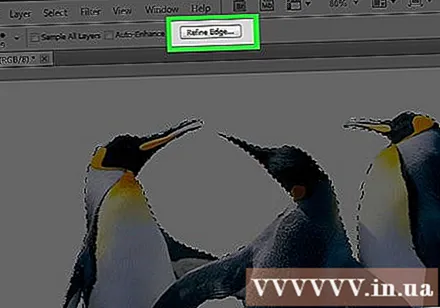
Seiceáil an bosca "Ga cliste" (ga cliste) suite sa chuid "Brath Imeall" den bhosca dialóige.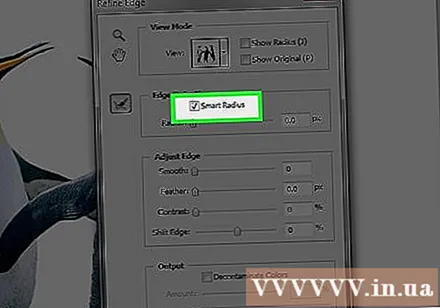
Saincheap an rádala ga ar chlé nó ar dheis. Tabhair aird ar an athrú ar an íomhá.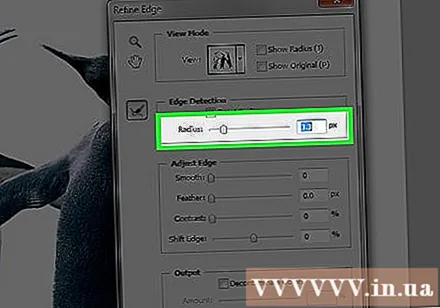
- Nuair a shroicheann imeall an ghrianghraif leibhéal sásúil, cliceáil Ceart go leor.
Cliceáil ar dheis nó brúigh Ctrl agus cliceáil ar an gcúlra. Beidh roghchlár anuas le feiceáil.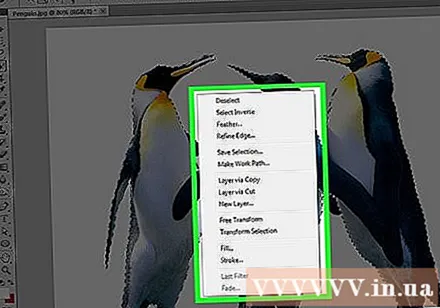
Cliceáil Roghnaigh inbhéartach (Inbhéartach Roghnach) gar do bharr an roghchláir.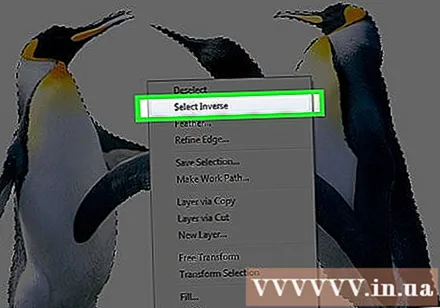
Cliceáil Sraith barra roghchláir ag barr na láimhe clé den scáileán.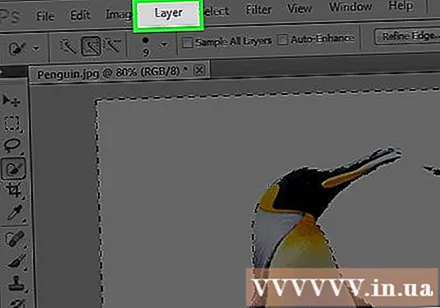
Cliceáil Ciseal Líon Nua in aice le barr an roghchláir.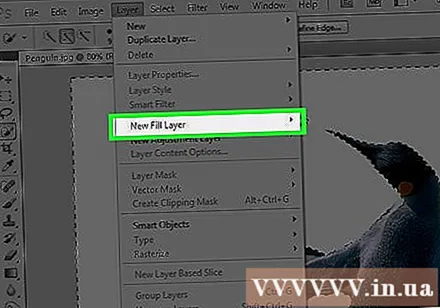
Cliceáil Dath Soladach ....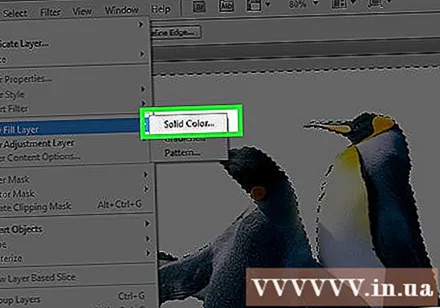
Cliceáil ar an roghchlár anuas "Dath:".’.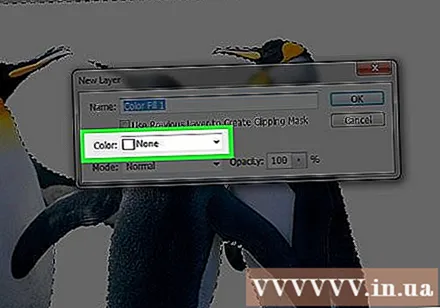
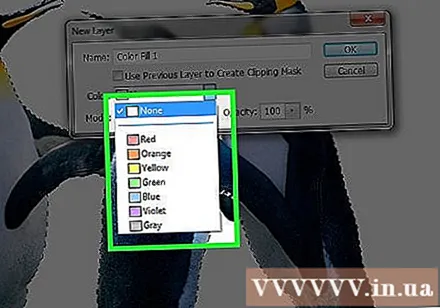
Cliceáil dath. Roghnaigh an dath is mian leat a úsáid mar chúlra.
Cliceáil Ceart go leor.
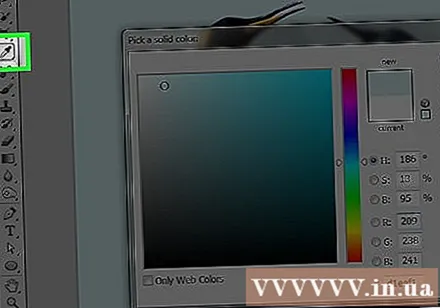
Feabhas a chur ar do chuid roghanna dathanna. Úsáid an roghnóir dathanna chun lí na dathanna is mian leat a choigeartú.
Cliceáil Ceart go leor. Beidh an cúlra sa dath a roghnaíonn tú.
- Cliceáil Comhad sa bharra roghchláir agus roghnaigh Sábháil (Sábháil) nó Sábháil mar ... (Sábháil Mar ...) ón roghchlár anuas chun na hathruithe a shábháil.